excel拖动排列步骤如下:1.我在EXCEL中输入以下数字,如图:2.现在我要想复制“1”,则拖动单元格A1,但此该你会发现,在下拖动下方有个方框,如图:3.上步出现的情况便是以顺序的方式出现,但你只需要点动那个右下方的方框,选择“复制单元格”即可......
Excel筛选后复制粘贴,还蕴含了一些定位和选择性粘贴等功能结合使用
Excel教程
2021-10-06 09:38:10
下面的Excel数据,是各个部门的员工基础工资,现在需要对“销售部”的基础工资上调100元。
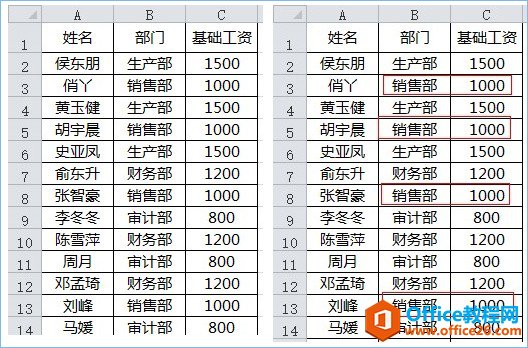 此题的核心知识点就是筛选后定位可见单元格的复制粘贴操作。一起来看看小编的操作步骤演示: 第一步,执行“数据——筛选”命令。
此题的核心知识点就是筛选后定位可见单元格的复制粘贴操作。一起来看看小编的操作步骤演示: 第一步,执行“数据——筛选”命令。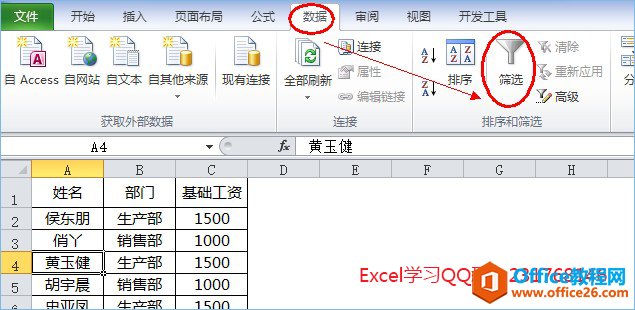 第二步,只勾选“部门”下面的“销售部”,截图如下。
第二步,只勾选“部门”下面的“销售部”,截图如下。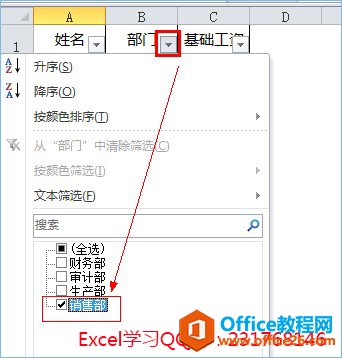 此时效果如下:
此时效果如下: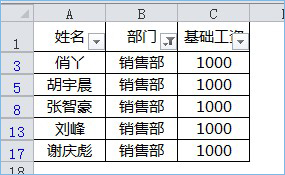 第三步,在任意单元格输入数字:100,然后按下CTRL+C复制。 第四步,选中C3:C17单元格区域,截图如下。
第三步,在任意单元格输入数字:100,然后按下CTRL+C复制。 第四步,选中C3:C17单元格区域,截图如下。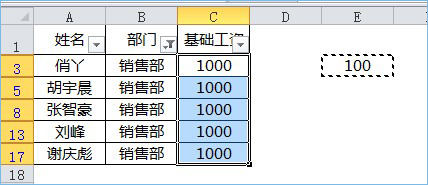 第五步,按下ALT+;键,定位到C3:C17单元格区域中的可见单元格:即C3、C5、C8、C13、C17单元格。 第六步,执行“开始——粘贴——选择性粘贴”。
第五步,按下ALT+;键,定位到C3:C17单元格区域中的可见单元格:即C3、C5、C8、C13、C17单元格。 第六步,执行“开始——粘贴——选择性粘贴”。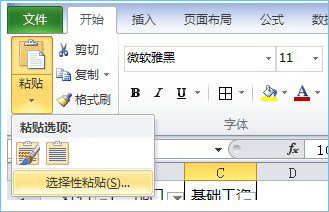 打开“选择性粘贴”,设置如下:
打开“选择性粘贴”,设置如下: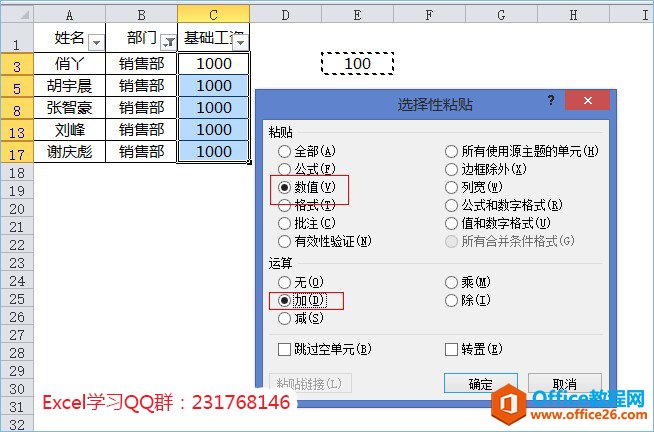 此时效果如下:
此时效果如下: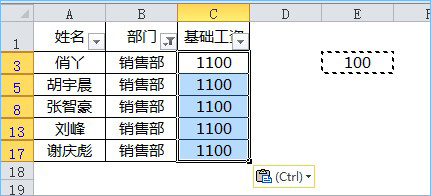 取消筛选,回到正常显示状态,可以看到最终的效果如下,只有销售部的基础工资从1000元调整到了1100元,其他部门的基础工资没有变。
取消筛选,回到正常显示状态,可以看到最终的效果如下,只有销售部的基础工资从1000元调整到了1100元,其他部门的基础工资没有变。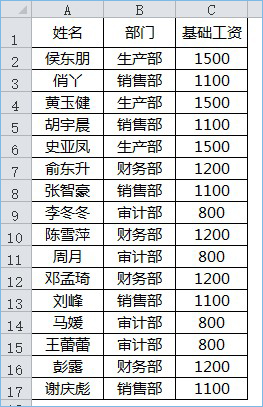
上一篇:如何利用Excel标记试用期三个月员工转正? 下一篇:excel 如何合并单元格
相关文章
